
Une vidéo time-lapse ou vidéo accélérée est un mode d’enregistrement qui capture une vidéo à un taux plus élevé. C’est totalement l’opposé du slow-motion. D’ailleurs, sachez que personne n’aime regarder une vidéo trop longue, d’où l’intérêt d’accélérer une vidéo. Pour vous aider à faire des vidéos time-lapse, nous avons directement listé dans cet article les programmes que vous pouvez utiliser.
Les meilleurs créateurs de vidéo accélérée
BeeCut
BeeCut est un outil incroyable que vous pouvez utiliser pour éditer une vidéo. Cet outil offre une fonctionnalité qui vous permet d’ajouter un filigrane pour sécuriser votre vidéo. BeeCut vous permet également d’ajouter des superpositions uniques et d’ajouter une musique de fond agréable à la vidéo. D’autre part, vous pouvez accélérer la vidéo jusqu’à 5,0x, ce qui vous permet d’améliorer votre vidéo pour la rendre plus artistique. Voir les étapes ci-dessous pour faire des vidéos time-lapse.
- Téléchargez et installez le programme simplement. Ouvrez le programme et sélectionnez le rapport de format de votre vidéo.
- Pour uploader un fichier, appuyez sur « Importer » et faites-le glisser sur la piste.
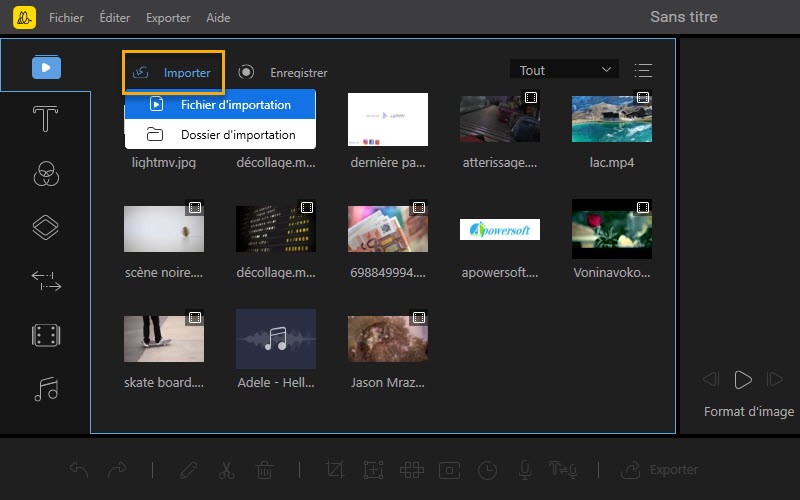
- Ensuite, faites un clic-droit sur la vidéo et appuyez sur « Editer ». Cliquez sur « Vitesse » et paramétrez la vitesse adéquate.
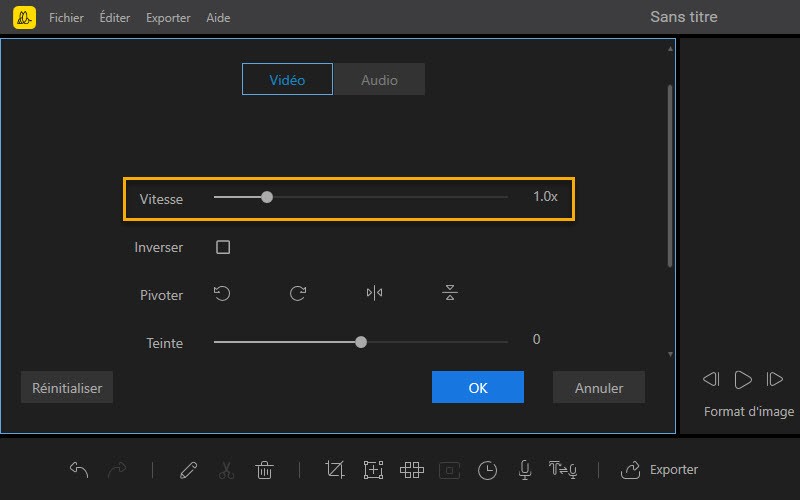
- Pour enregistrer la vidéo, appuyez sur « Exporter ».
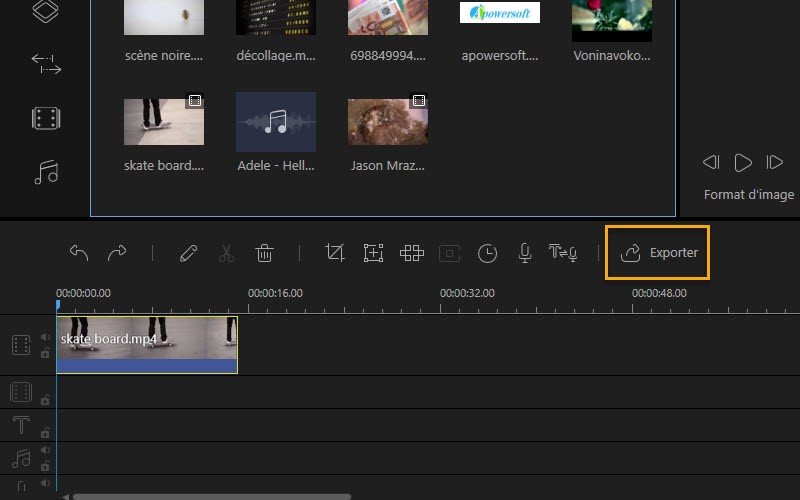
MOVAVI VideoEditor
MOVAVI VideoEditor est un outil que vous pouvez utiliser pour créer une belle vidéo. Ses fonctionnalités vous permettent d’ajouter des autocollants ainsi que des filtres sur la vidéo. En plus de cela, il vous permet de régler la vitesse de la vidéo. Pour ce faire, suivez simplement les étapes suivantes.
- Pour télécharger l’application, ouvrez n’importe quel navigateur et connectez-vous sur son site web
- Une fois téléchargé, ouvrez l’application et cliquez sur « New Project ».
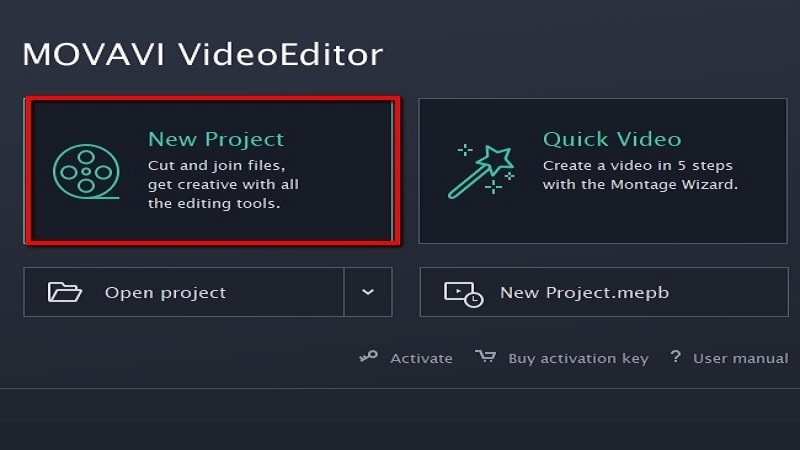
- Ensuite, cliquez sur « Add Media Files » pour importer votre vidéo.
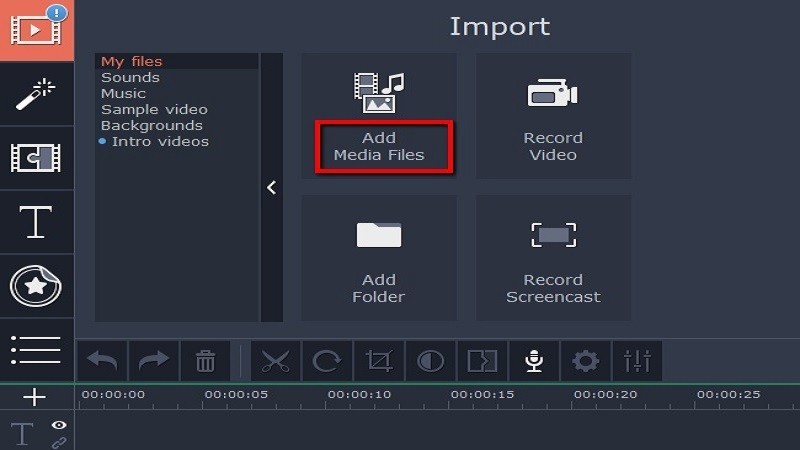
- Pour créer une vidéo accélérée, cliquez sur « Clip Properties » et sélectionnez « Speed ».
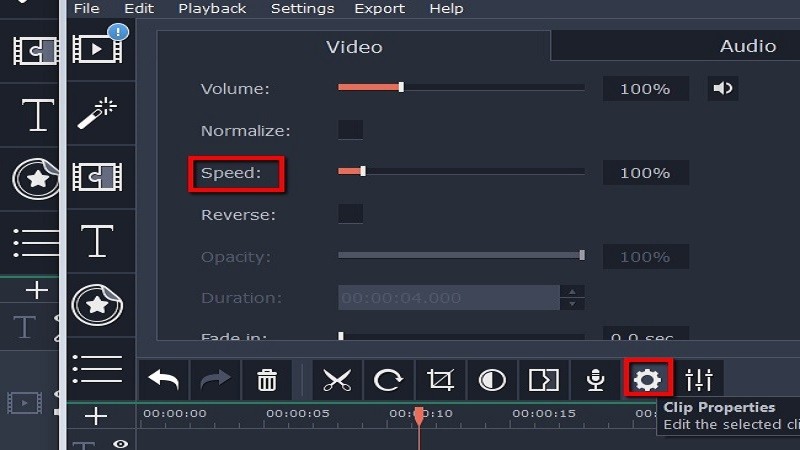
- Enfin, cliquez sur « Export » pour enregistrer la vidéo.
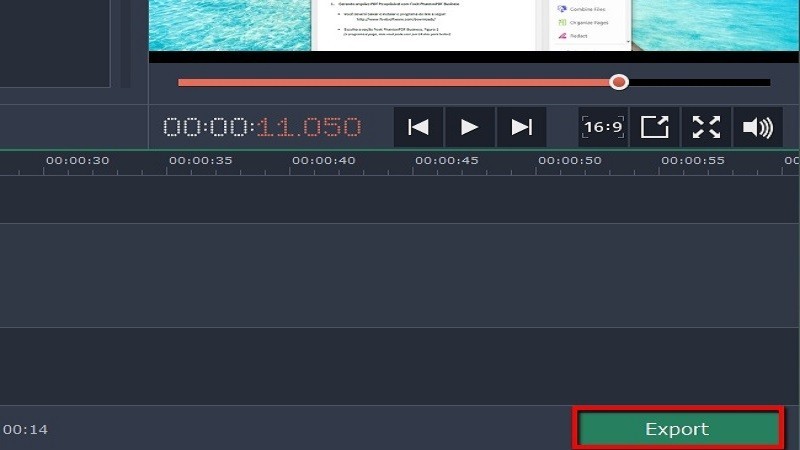
Kizoa
Kizoa est un outil à utiliser pour créer une belle vidéo. Grâce à ses fonctionnalités, vous pouvez facilement ajuster la vidéo en ajoutant du texte, des superpositions et des portraits. Cet outil sert également à faire des vidéos time-lapse pour améliorer une bonne scène. Suivez simplement ces étapes.
- Connectez-vous simplement à la page Kizoa depuis n’importe quel navigateur.
- Cliquez ensuite sur le bouton « + » pour ajouter et éditer une vidéo.
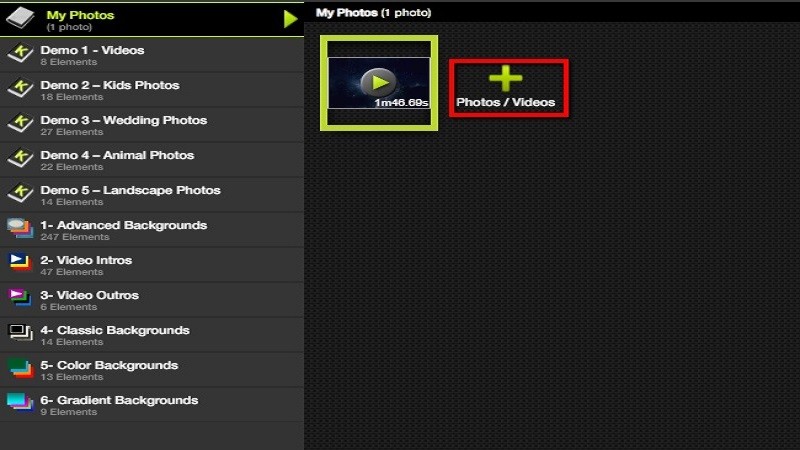
- Pour ajuster la vitesse de la vidéo, allez dans « Settings » et cliquez sur « Transition speed ».
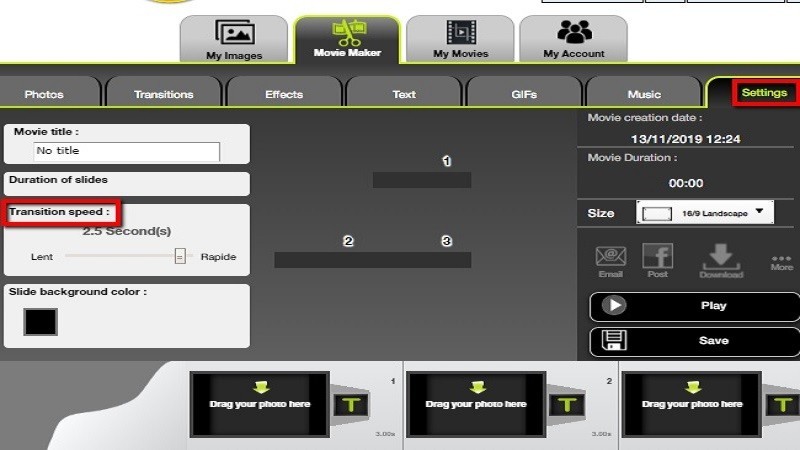
- Pour terminer, appuyez sur « Save » pour enregistrer e fichier sur votre ordinateur.
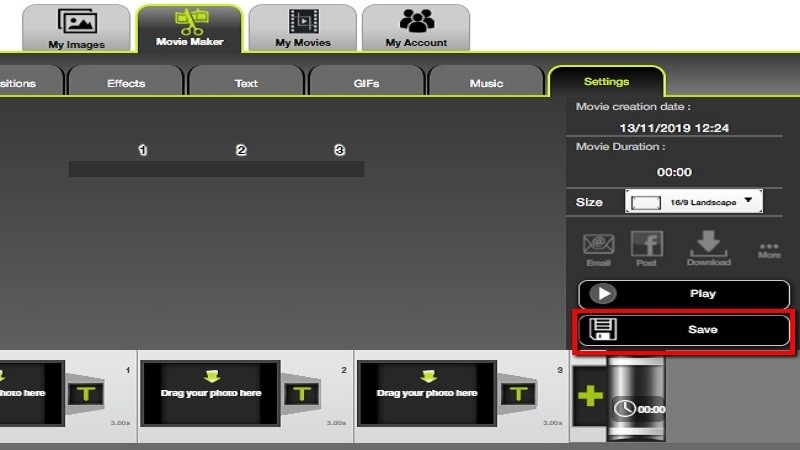
Clipchamp
Clipchamp est une application utile pour éditer une vidéo. C’est un outil en ligne qui vous permet de compresser votre vidéo. Quant à ses autres fonctionnalités, il vous permet d’ajouter du texte ou une image à la vidéo. De plus, cet outil peut vous aider à faire des vidéos time-lapse. Découvrez comment le faire.
- Rendez-vous sur la page officielle du site.
- Ensuite, choisissez un format parmi Portrait, Square, Widescreen, Social, Cinematic puis cliquez sur « Start editing ».
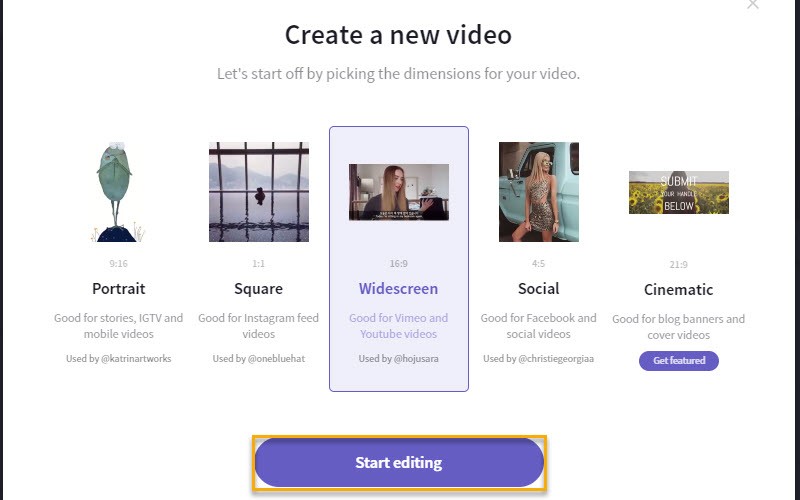
- Pour importer un fichier, cliquez sur « + » et faites-le glisser sur la piste.
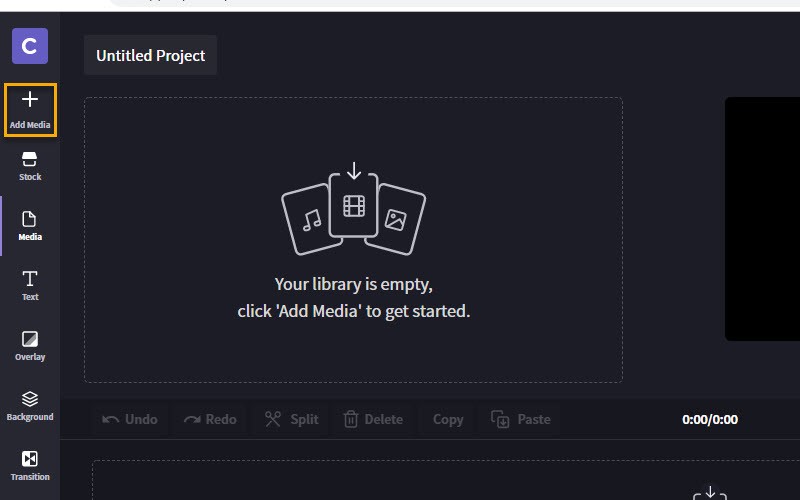
- Après, pour ajuster la vitesse de la vidéo, cliquez sur « CLIP SPEED ».
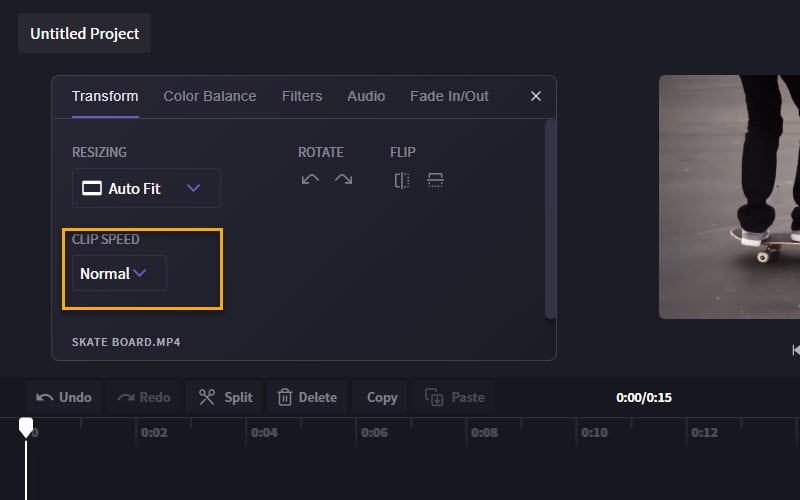
- Une fois terminé, appuyez sur « Export » pour enregistrer la vidéo.
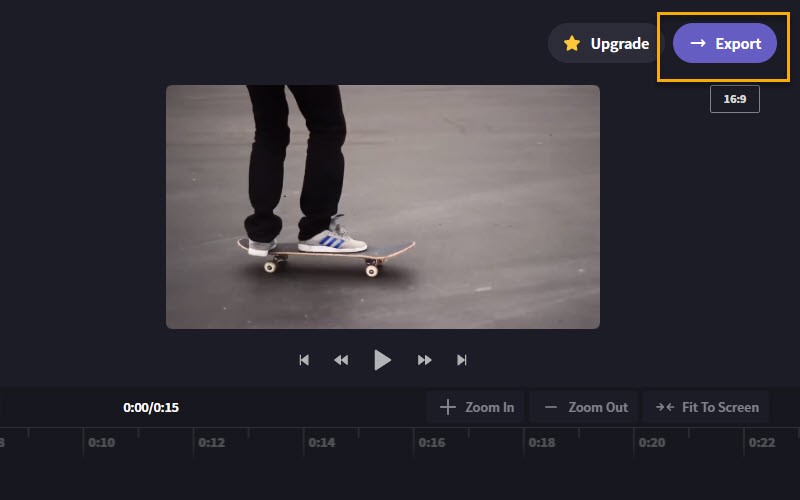
Kapwing
Kapwing est une plateforme de montage en ligne sur laquelle vous pouvez créer des vidéos de bonne qualité. Cet outil vous permet d’éditer, d’ajouter des superpositions et des filigranes. En dehors de cela, Kapwing vous permet également d’accélérer ou de ralentir une vidéo. Pour vous aider à mieux comprendre cet outil, suivez les étapes ci-dessous :
- Tout d’abord, visitez sa page et appuyez sur « Click to upload » pour importer un fichier vidéo.
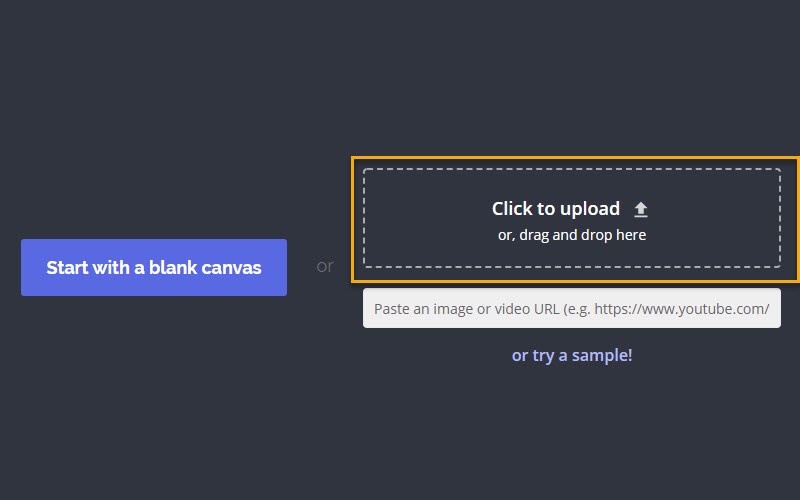
- Ensuite, pour ajuster la vitesse de votre vidéo cliquez sur « SPEED ». Sélectionnez parmi 0.25x, 0.5x, 0.75x, 1x, 1.15x, 1.25x, 1.5x, 1.75x, 2x et 4x.
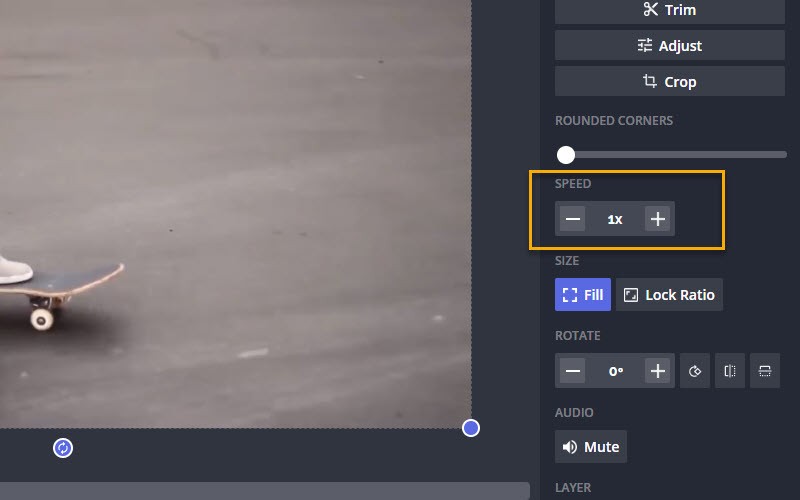
- Enfin, cliquez sur « Publish » pour enregistrer la vidéo.
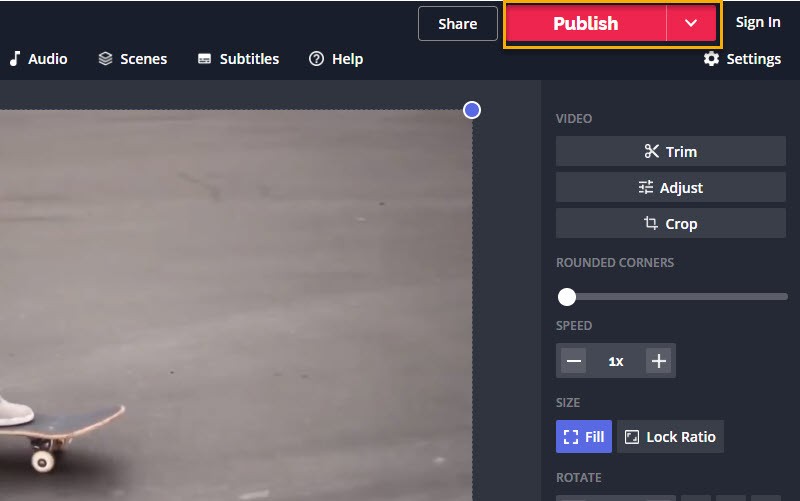
Conclusion
Créer une vidéo time-lapse n’est pas du tout compliqué. Pour y parvenir, vous n’avez simplement qu’à choisir parmi les outils proposés dans cet article. Notez cependant que BeeCut possède d’autres caractéristiques uniques comparé aux autres programmes.
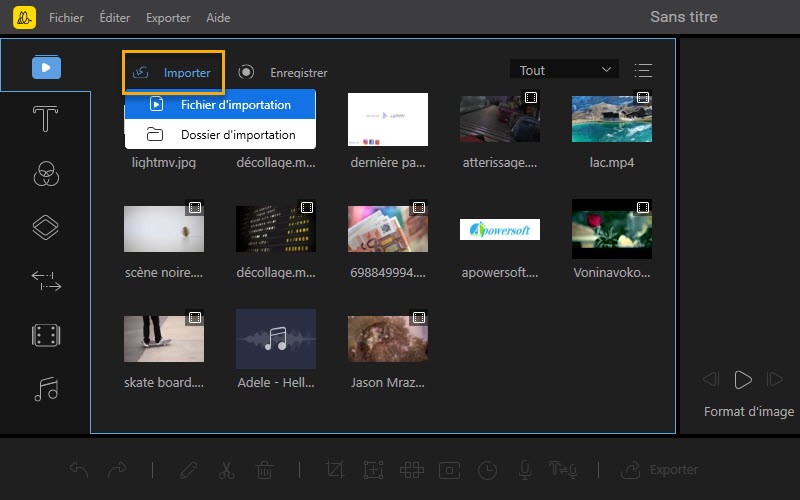
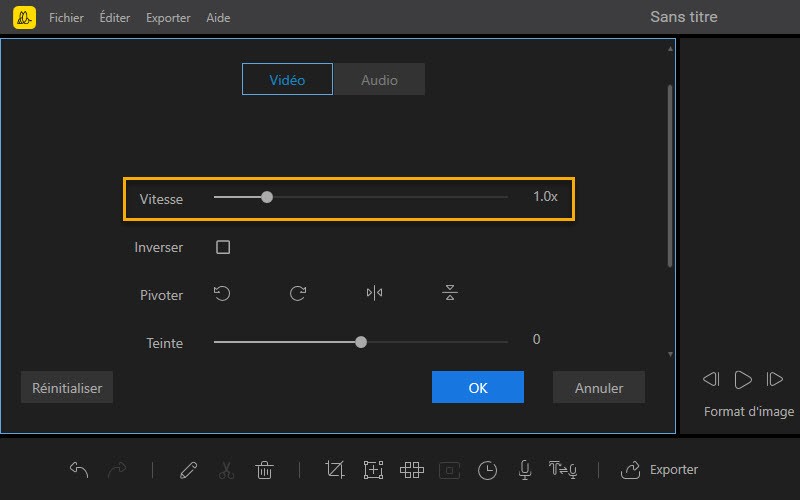
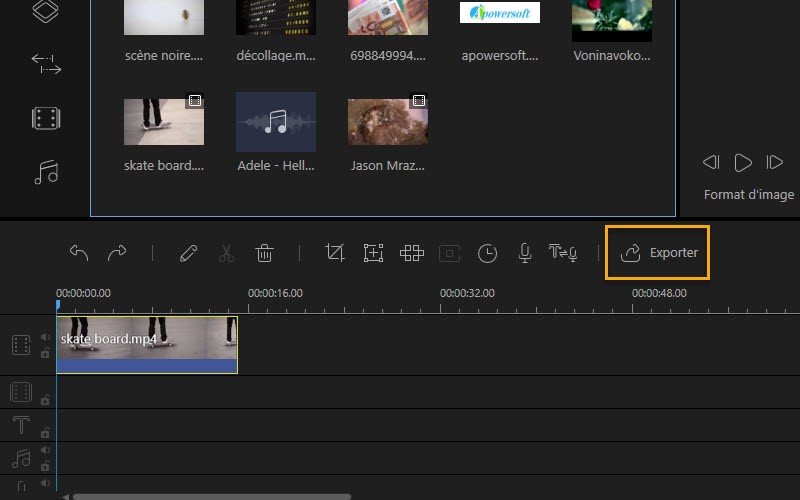
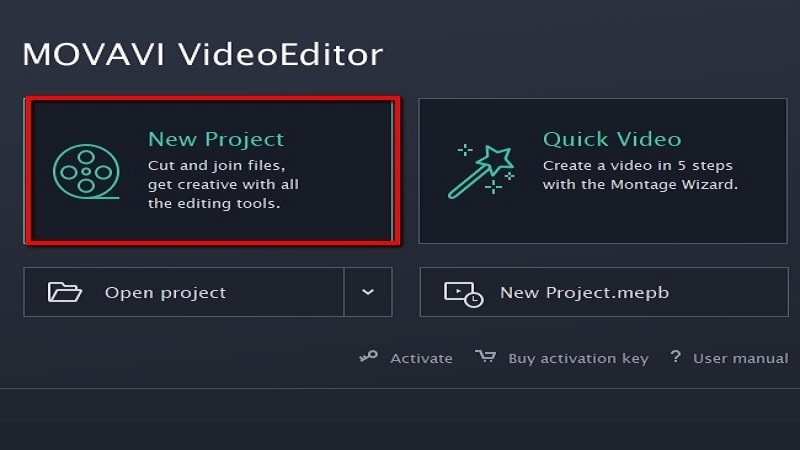
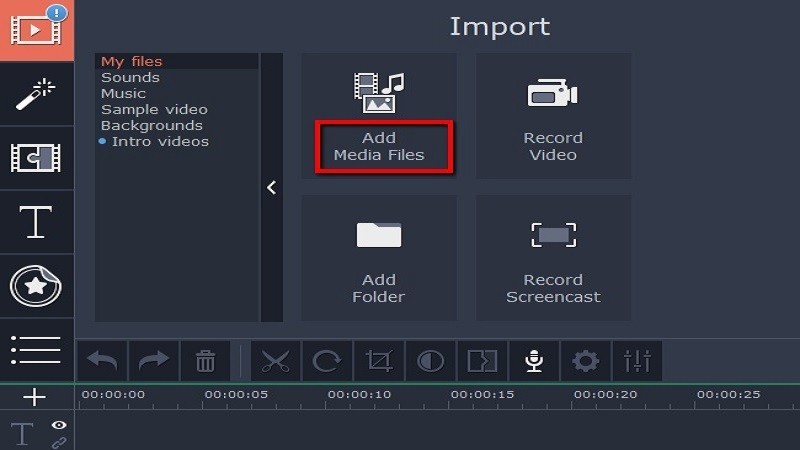
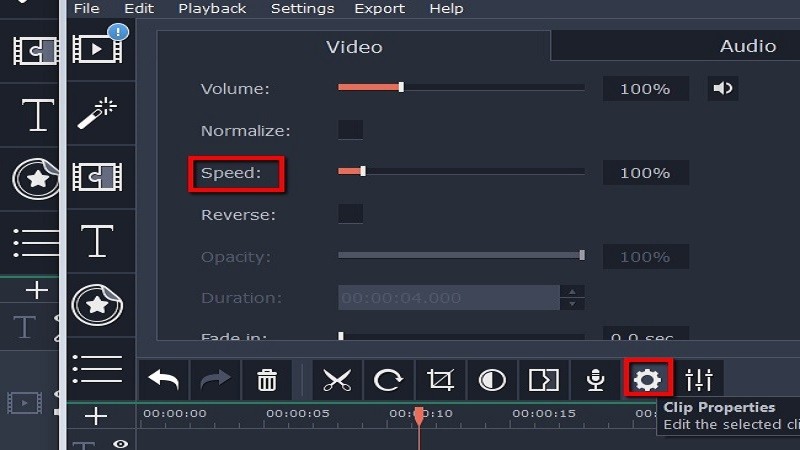
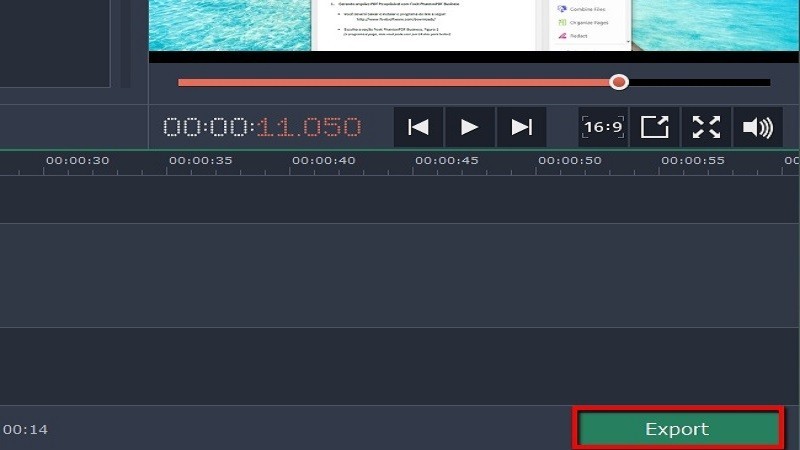
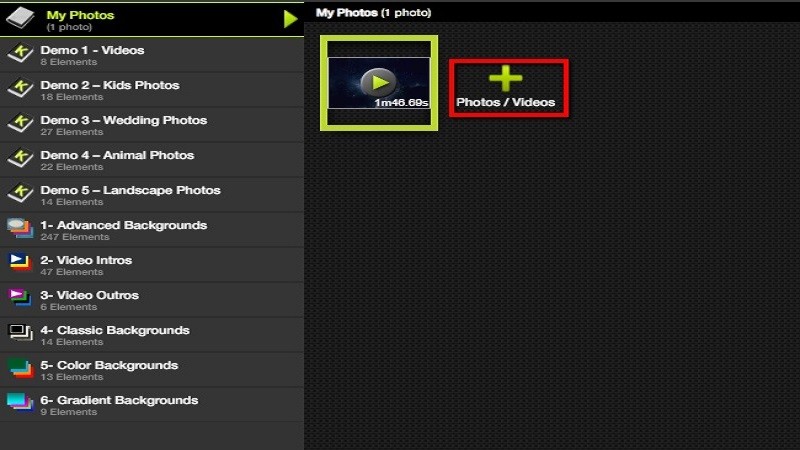
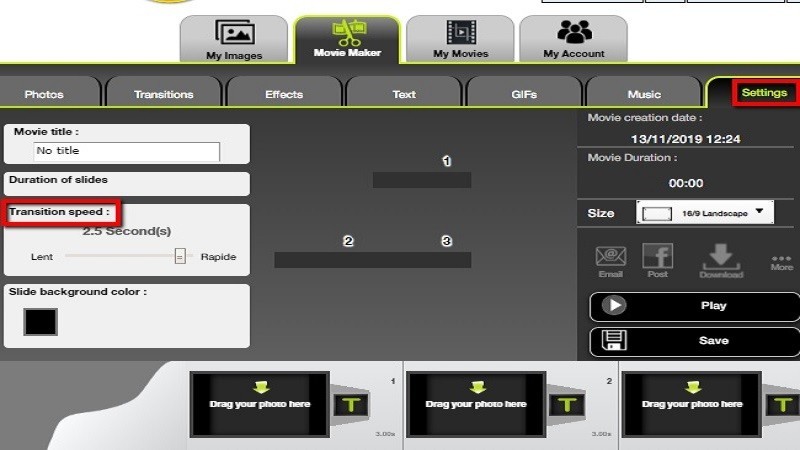
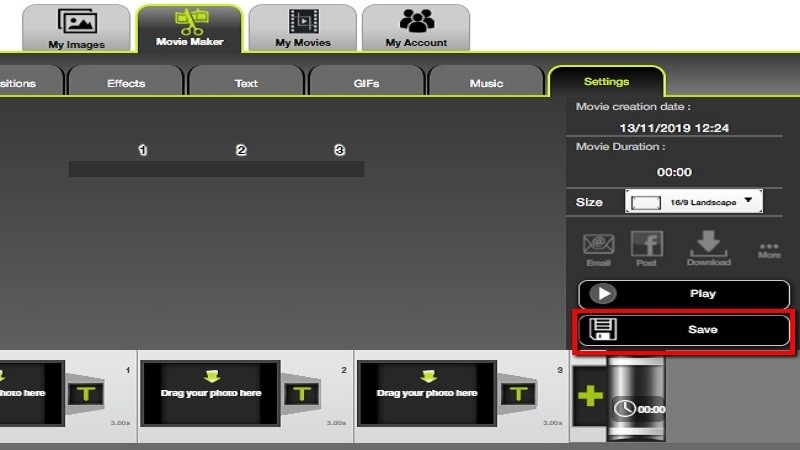
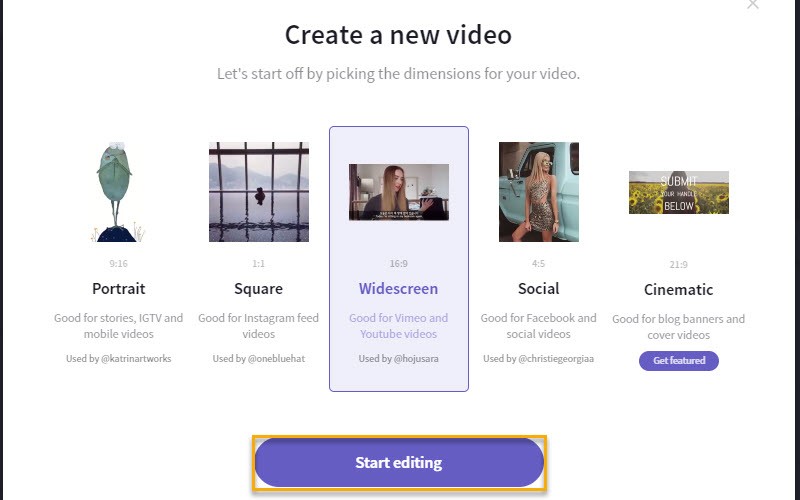
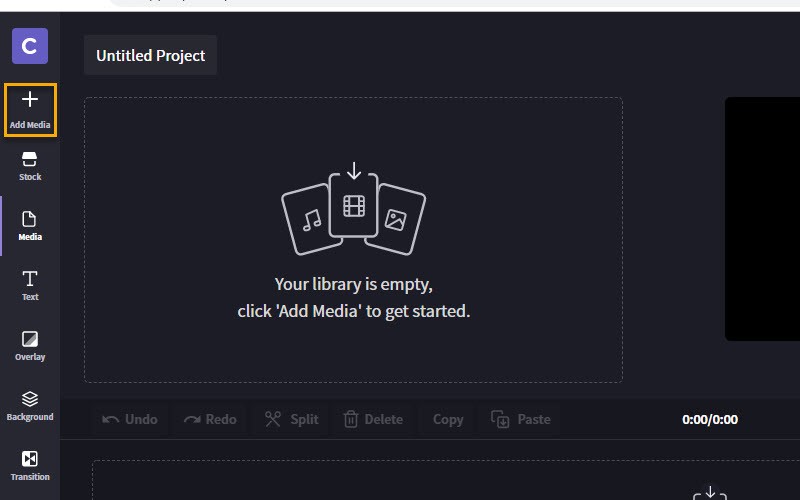
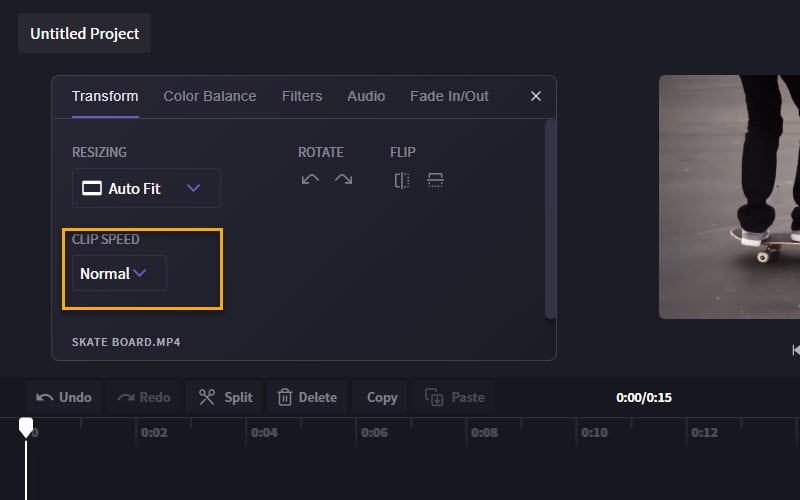
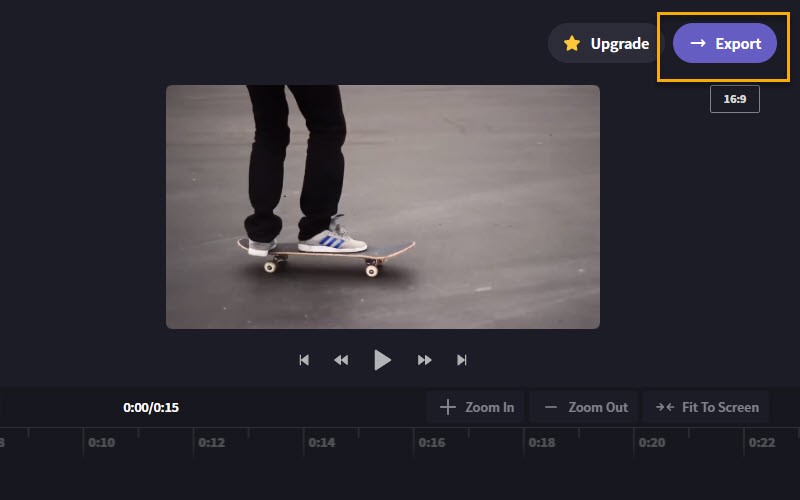
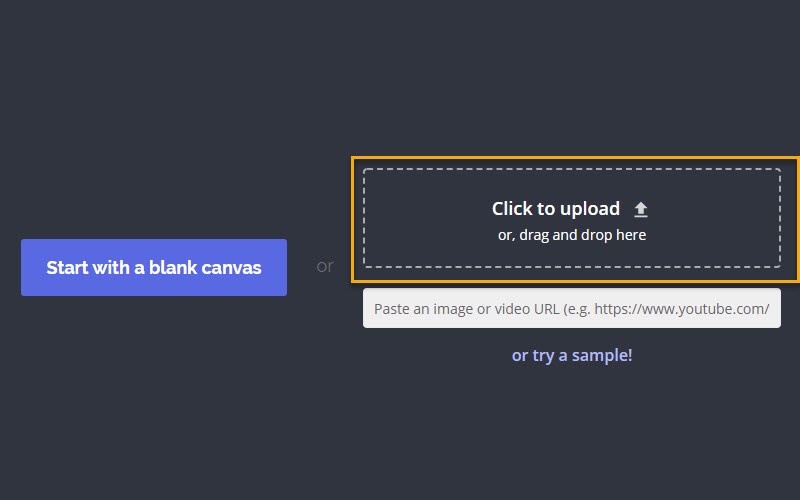
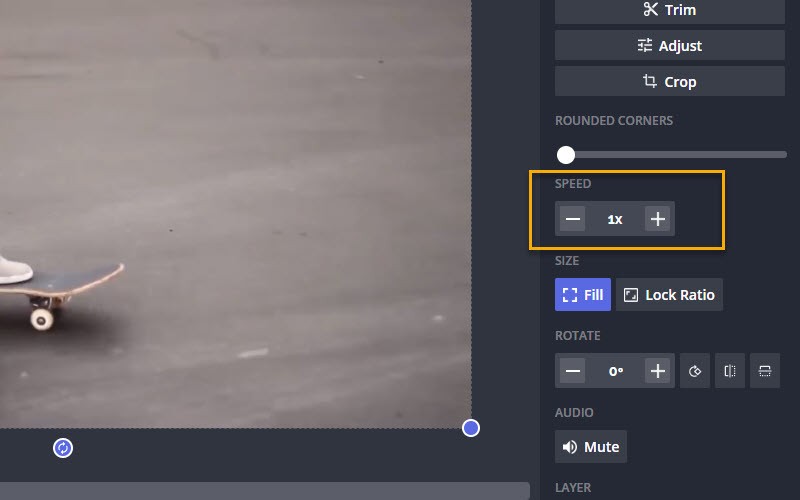
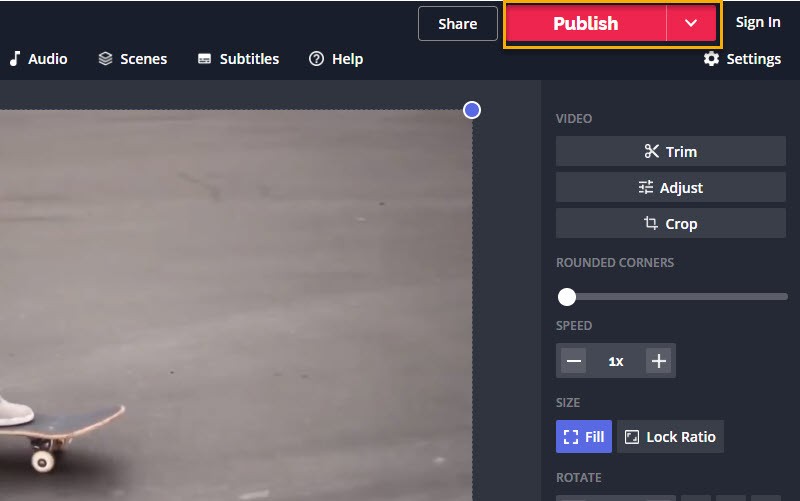
Laissez un commentaire